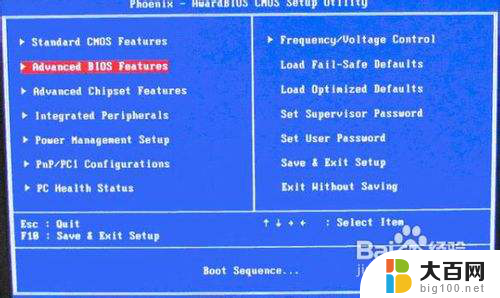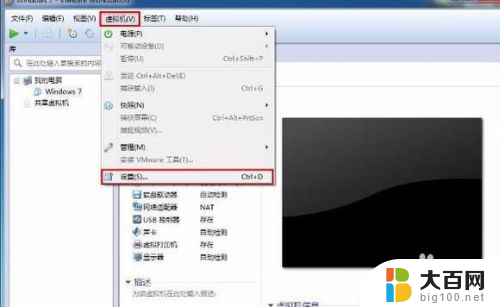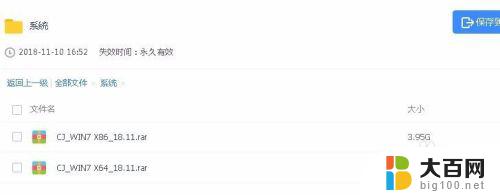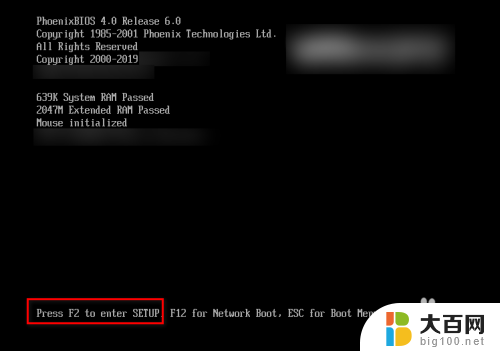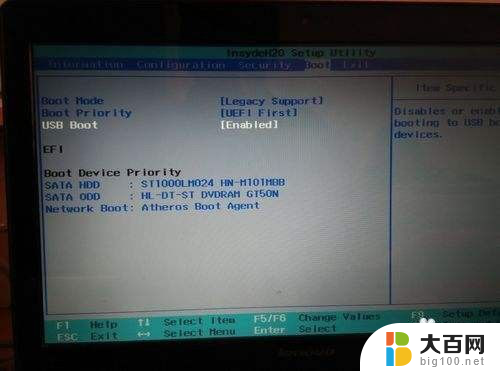win10u盘启动按 U盘装系统开机按哪个键没有反应
当我们需要使用U盘启动来安装系统或者进行系统维护时,很多时候会遇到按下开机键却没有任何反应的情况,这可能是因为我们没有正确设置U盘启动选项,或者是因为选择了错误的启动方式。在这种情况下,我们需要仔细检查BIOS设置,确保U盘启动选项已经正确设置,并且按下正确的按键来启动电脑。只有这样我们才能顺利地使用U盘来进行系统安装或维护。
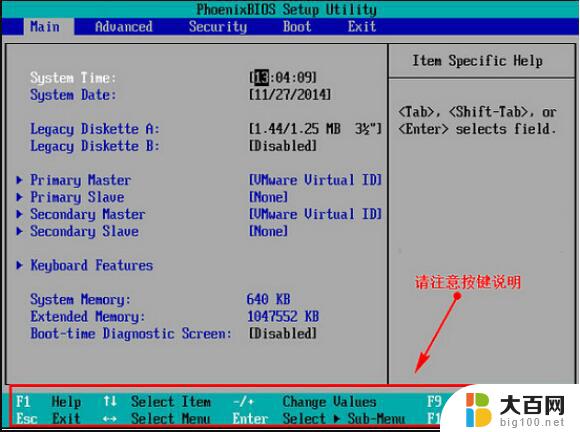
win10u盘启动按
一般来说,我们在开机时按F8就能进入启动项选择界面。在界面中选择相应的U盘选项(一般标注为U盘的识别名称)即可进入U盘装系统。不过不同品牌的启动选项快捷键可能会有不同,需要具体情况具体分析。例如一些Dell笔记本则需要按F12进入启动项。
BIOS怎么调成U盘装系统
如果按照上面的快捷键操作没有反应,说明BIOS设置中禁止了U盘启动。这时候我们可以按F2或者DEL进入BIOS,在BOOT菜单的BOOT OPTION中把U盘启动设置成首选项,保存后重启。在重启后电脑将首先通过U盘读取系统数据,从而完成U盘装系统。
在安装完系统后,建议重新进入BIOS设置把启动项首选项调回硬盘,否则在每次开机后系统都会优先读取U盘。倘若U盘中刚好有系统引导或者系统安装程序,电脑会自动进入其中。
U盘重装在哪里找正版系统
大家如果需要用U盘做系统盘的话,可以通过Win10官方途径下载工具。具体见: https://m.microsoft.com/zh-cn/software-download/windows10
以上就是win10u盘启动按的全部内容,如果你遇到这种情况,你可以按照以上步骤解决问题,非常简单快速,一步到位。